电脑出现安全模式怎么退出 win10安全模式如何退出
更新时间:2024-03-11 16:49:18作者:jiang
当我们的电脑在使用过程中突然进入安全模式,可能会让我们感到困惑和不知所措,而在Windows 10系统中,退出安全模式并不是一件复杂的事情。只需要按照一定的操作步骤,我们就能够顺利地退出安全模式,让电脑恢复正常的使用状态。接下来我们就来了解一下在Windows 10系统中,如何快速地退出安全模式。
具体步骤:
1.首先我们在左下角“开始”处右键单击,在弹出的菜单栏中找到“运行”。也可以使用快捷键“win+R”快速打开。
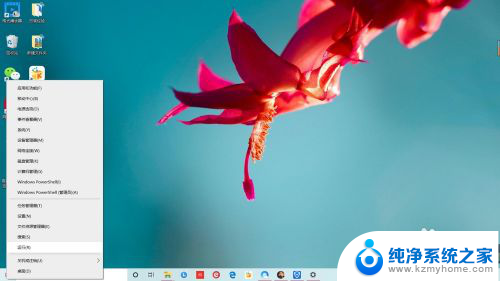
2.在弹出的运行菜单中“打开”后面填入“msconfig”,单击“打开”,打开系统配置界面。
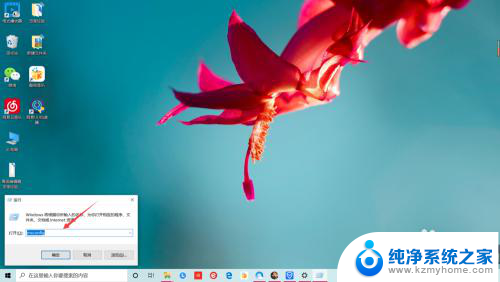
3.系统配置“常规”菜单中“诊断启动”即为安全模式,要关闭安全模式我们需要点击“正常启动——确定”即可退出安全模式。
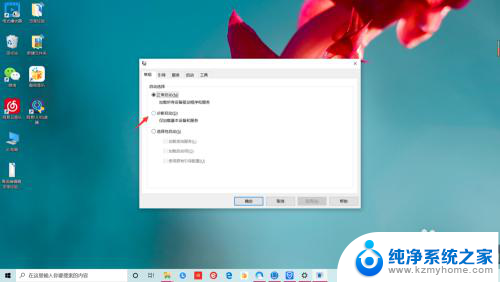
4.直接选择“重新启动”这样重启电脑之后就退出了安全模式,恢复正常模式。怎么样是不是很简单,你学会了吗?
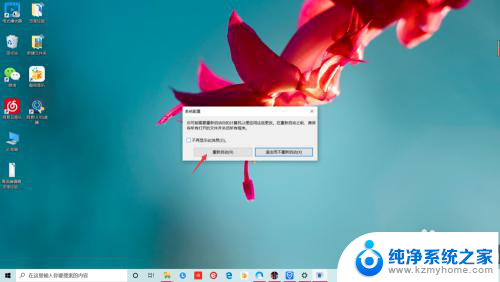
以上就是电脑出现安全模式如何退出的全部内容,如果遇到这种情况,你可以按照以上操作进行解决,非常简单快速,一步到位。
电脑出现安全模式怎么退出 win10安全模式如何退出相关教程
- win10电脑怎么退出安全模式 Win10彻底退出安全模式的步骤
- win10 退出安全模式 win10怎样退出安全模式
- windows10怎样退出安全模式 Win10彻底退出安全模式的步骤
- window10退出安全模式 Win10彻底退出安全模式的步骤
- 电脑蓝屏进入安全模式 win10系统如何进入安全模式
- win10修复模式怎么进去安全模式 win10开机进入安全模式步骤
- 宏基电脑win10怎么进入安全模式 win10开机进入安全模式方法
- windows10退出安全中心 win10如何开启或关闭系统安全中心
- windows10强制进入安全模式 Win10如何在开机时强制进入安全模式
- win10安全模式开机怎么进入 Win10系统进入安全模式的方法
- win10 垃圾桶 Windows 10回收站在哪里打开
- win10更换锁屏 Windows 10锁屏界面设置方法
- 笔记本电脑win10三指息屏怎么设置 win10电脑如何设置三指手势
- 笔记本电脑怎么忘记wifi网络 Win10怎么重新连接Wifi
- win10耳麦说话声音小 Win10系统麦克风声音调节不灵敏怎么办
- 电脑打开游戏花屏 Win10玩游戏画面花屏解决方法
win10系统教程推荐
- 1 win10更换锁屏 Windows 10锁屏界面设置方法
- 2 win10耳麦说话声音小 Win10系统麦克风声音调节不灵敏怎么办
- 3 win10屏幕保护程序无法设置 Win10屏幕保护程序设置问题解决方法
- 4 window防火墙在哪里 Windows10自带防火墙如何设置
- 5 怎么知道win10激活时间 如何查看win10系统的激活日期
- 6 u盘win10装win7系统 win10系统如何降级为win7系统
- 7 新电脑怎样分盘 win10新电脑分盘步骤
- 8 怎么看笔记本电脑激活时间 win10系统激活时间查看步骤
- 9 win10自动休眠设置 win10自动休眠设置方法
- 10 笔记本蓝牙连接电视后如何投屏 win10笔记本无线投屏到电视怎么设置